电脑店u盘装系统win10手动运行,电脑店u盘安装win10
发布时间:2023-01-31 15:26:58
你的家里有老电脑吗?如果它可以正常启动,那我们也没必要丢掉,这也太可惜了。但不得不说,老电脑存在的小毛病多少会有些的,如果拿去维修店,没准会被坑得很惨,那么这时候,我们可以给电脑重装系统试试, 看看电脑是存在系统问题还是硬件问题。那我们如何给电脑重装系统呢?接下来小编会跟大家分享电脑店u盘安装win10教程。

电脑店u盘装系统win10手动运行
一、u盘启动盘的制作方法
1、进入首页,切换到【下载中心】,点击【立即下载】,下载电脑店的制作工具。注意事项:下载前关闭电脑的防火墙及第三方杀毒软件,避免误删工具的组件!
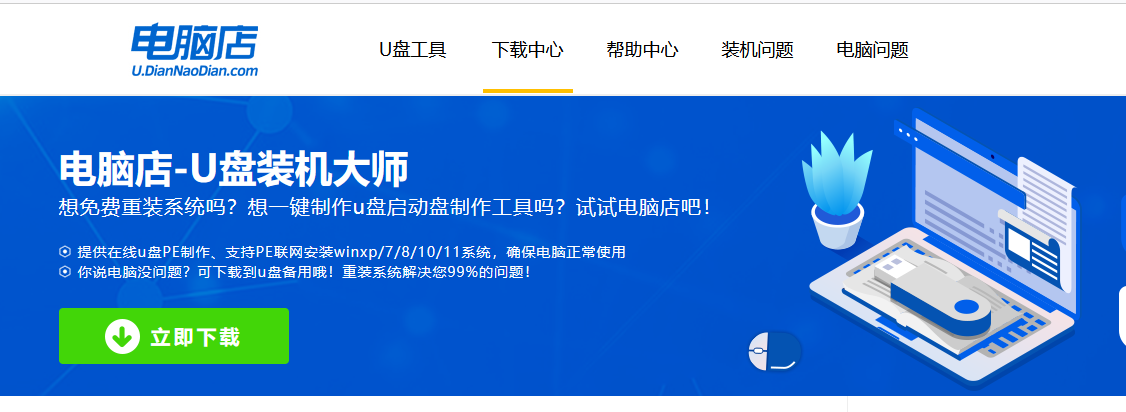
2、下载完成,解压并打开即可开始制作。
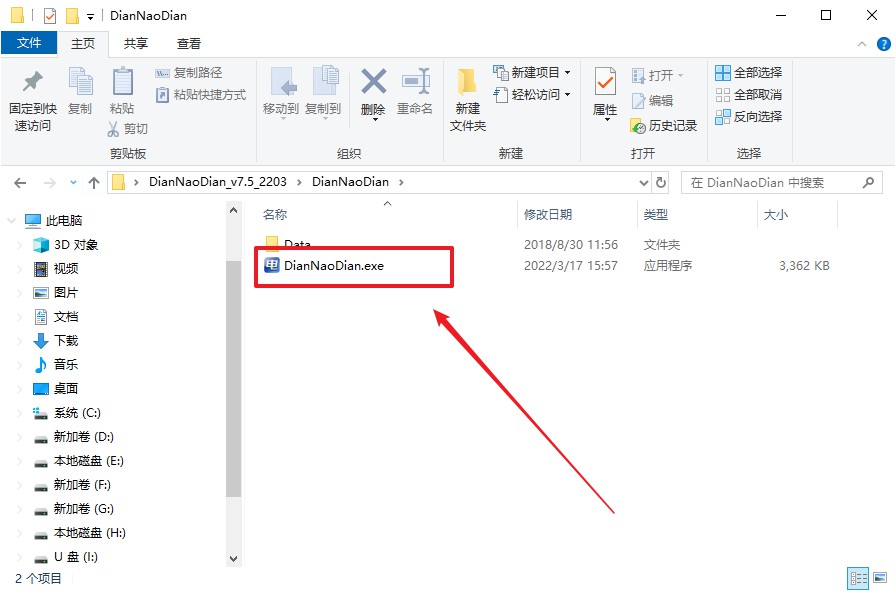
3、插入u盘,打开软件。可默认界面的选项,直接点击【全新制作】。
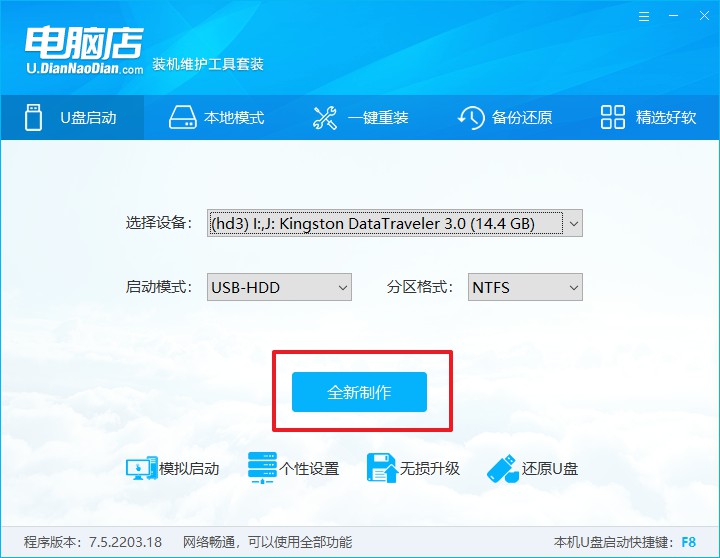
4、弹出格式化提示,点击【确定】开始制作,等待完成即可。
二、BIOS设置u盘启动
1、打开电脑店官网首页选择电脑类型和品牌,查询u盘启动快捷键。
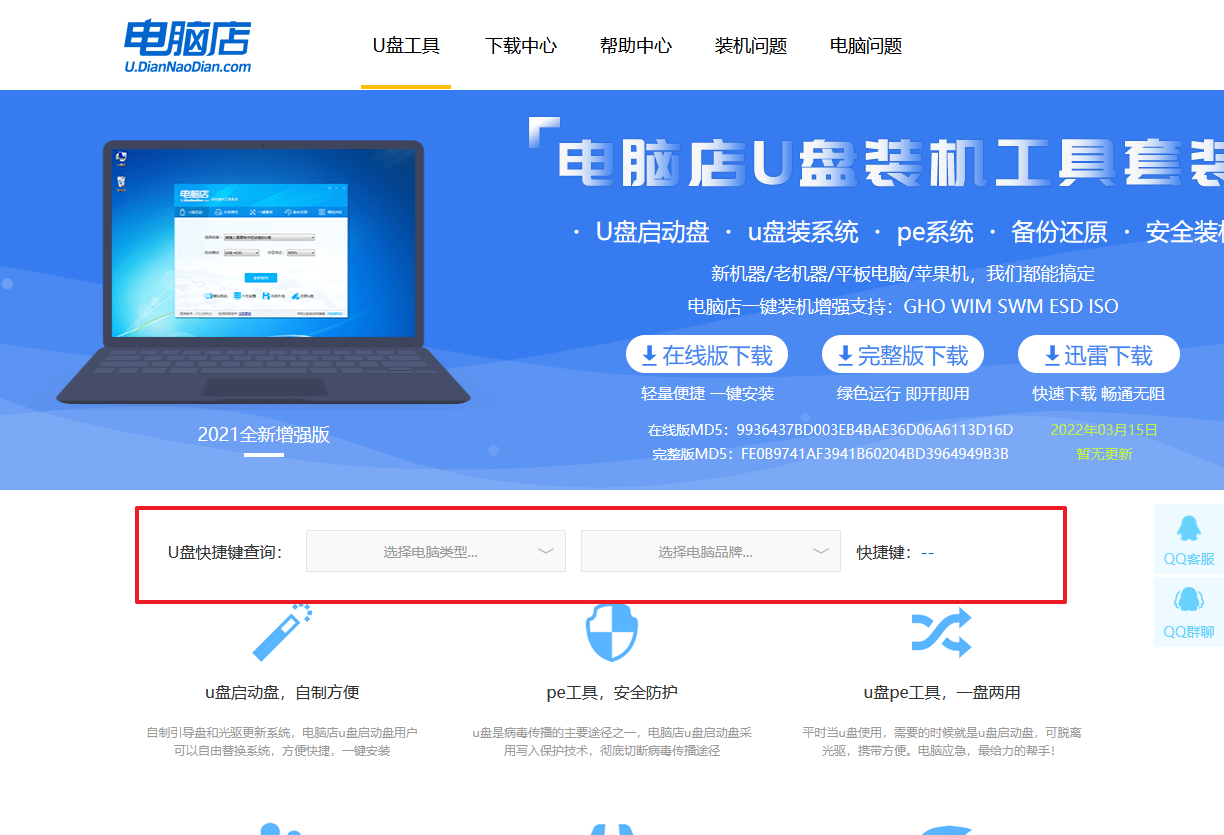
2、将制作好的u盘启动盘插入电脑USB接口,开机或重启,出现画面后按下u盘启动快捷键。
3、弹出快速启动选项的窗口,我们选择u盘进入即可。
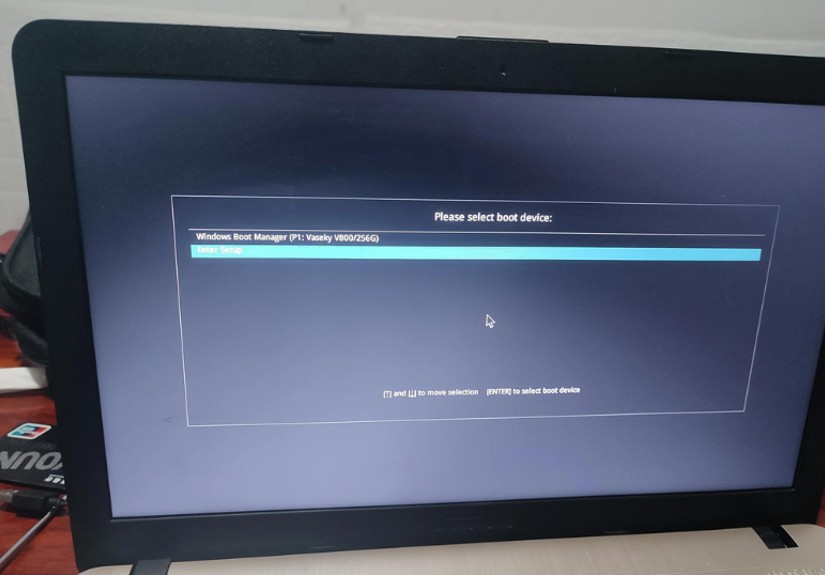
4、回车后就可以进入电脑店winpe主菜单了。
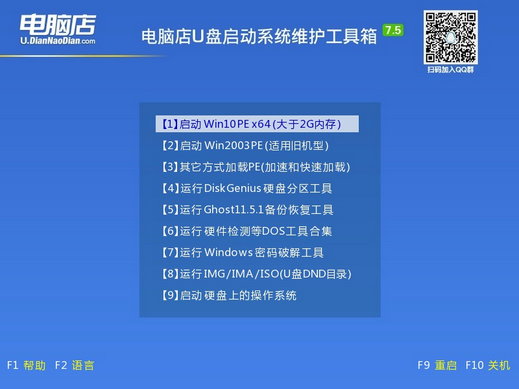
三、u盘装win10系统
1、如安装win10系统,进入winpe桌面后,打开【电脑店一键装机】。
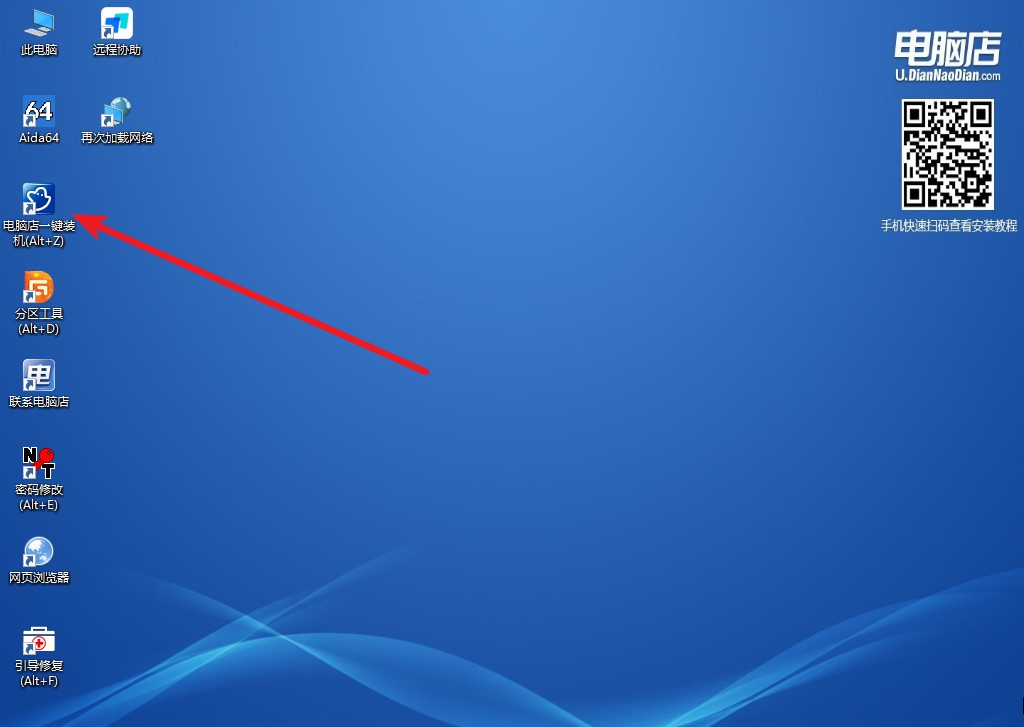
2、如下图所示,选择镜像和系统分区,点击【执行】即可开始安装。
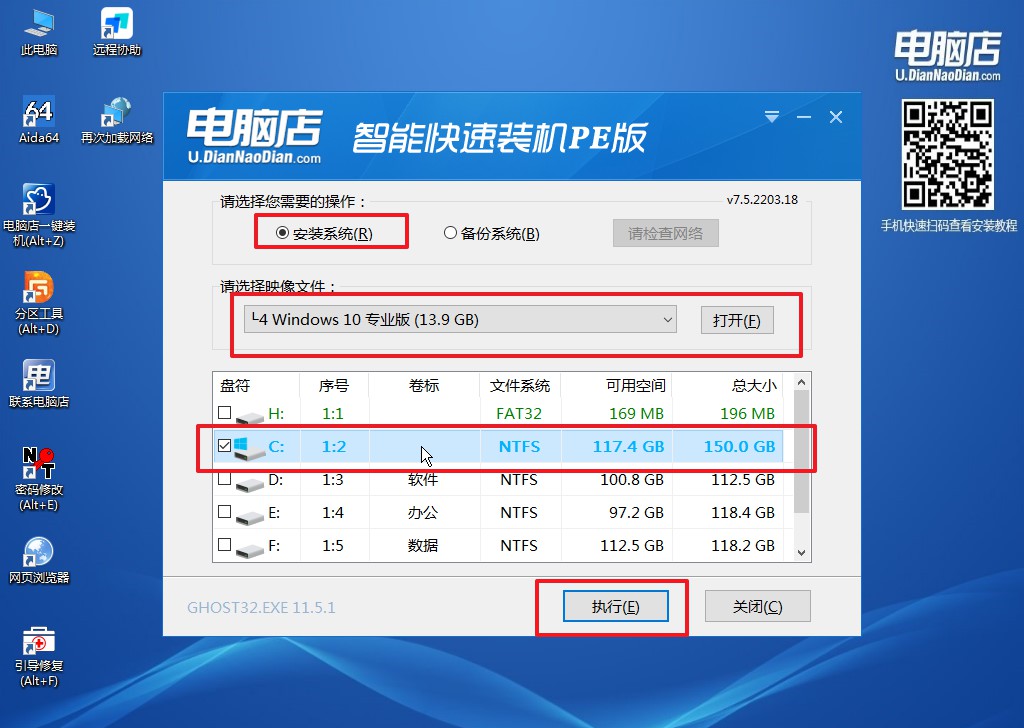
3、跟着提示操作,最后勾选【完成后重启】,等待安装重启。
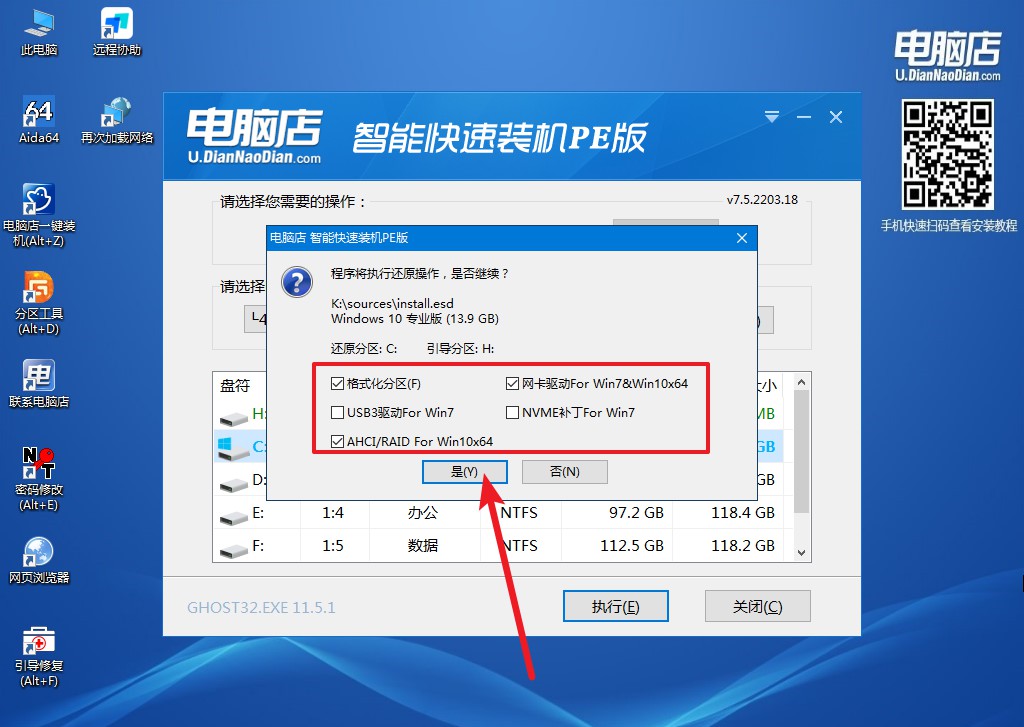
4、安装完成后即可进入win10系统!
电脑店u盘安装win10的详细教程就跟大家分享到这里了,如果你还不知道怎么重装系统,可跟着上述的步骤操作。但在操作之前,也就是从下载电脑店u盘启动盘制作工具的时候开始,到制作启动盘完毕,我们必须先关闭第三方杀毒软件及防火墙,即可避免工具组件被误删。

